
スマートフォン版 Gmail で件名で荷物の配送予定がわかる設定について解説します。
配送予定は通常メールの本文、または追跡番号で配送業者のウェブサイトで検索しなければわかりません。
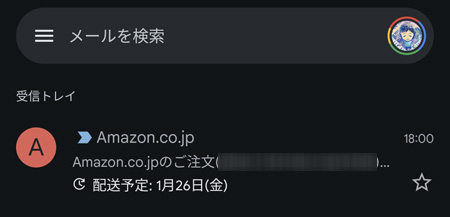
この設定をすると、上図のように件名で配送予定日がわかるようになります。
荷物の追跡情報設定

Gmail アプリを開いて、画面左上の「≡」ボタンをタップします。
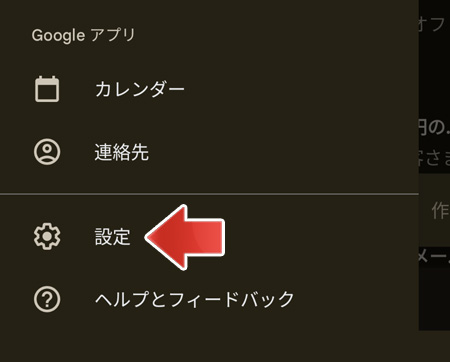
メニューの中から、設定をタップします。
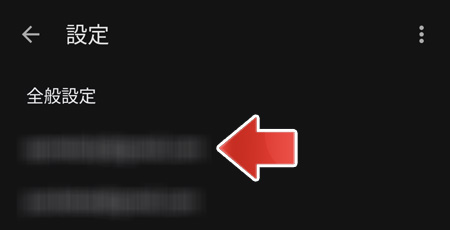
お使いの Gmail アドレスをタップします。
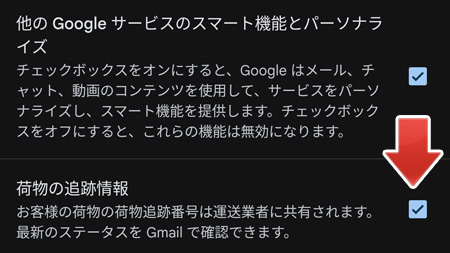
下の方へスクロールして、荷物の追跡情報のチェックボックスをオン☑にします。
お客様の荷物の荷物追跡番号は運送業者に共有されます。最新のステータスを Gmail で確認できます。
これで設定は完了です。
最初は設定がオフになっていたので、「荷物の追跡情報」の設定って何の事だろう?と疑問に思う事もあると思います。
これで、件名で配送予定日がわかるようになります。
関連記事
Gmail の本文をセブンイレブンで印刷するには?